Samsung телефондарын джейлбрейк жасау әдісі (Samsung Galaxy S7/S7 Edge кіреді)
07 наурыз, 2022 ж. • Файл жіберілді: iOS және Android Run Sm жасау үшін барлық шешімдер • Дәлелденген шешімдер
Кіріспе
Әр адамның сәнді заттарға ілесу қабілеті бар. Ағымдағы сценарийде Samsung Galaxy S7/S7 Edge өзінің таң қалдыратын мүмкіндіктерінің арқасында Android телефондары әлемін жаулап алды. Бұл Samsung алып Android телефон өндірушісінің өнімі.
Samsung Galaxy S7/S7 edge 2016 жылы ақпанда таныстырылды. Бұл Android телефонында IP68 қорғанысы, маңызды қуат көздері, жақындық пен сыртқы жарық сенсорлары бар бөлектелген камера пикселдері және т.б. сияқты керемет мүмкіндіктер бар. Бұл құрылғы сонымен қатар барометр мен гироскопты, т.б. қолдайды.
Samsung Galaxy S7 Edge дисплейі 5,50 дюймді, алдыңғы камерасы 5 мегапиксельді және рұқсаты 16:9 қатынасында. Бұл модель қолайлы бағамен сатылады. Батарея телефонды үздіксіз қуатпен қамтамасыз етеді. Сонымен қатар, нарықтағы басқа модельдермен салыстырғанда батареяның қызмет ету мерзімі ұзағырақ. Бұл модель кез келген факторларға зиян келтірместен сіздің үміттеріңізді қанағаттандырады.
Samsung-ты джейлбрейк жасаудың себептері
Samsung телефонын джейлбрейк жасау түбірлеу процесімен бірдей. Баламалы стратегия Android жүйесін ешқандай күрделі мәселелерсіз джейлбрейк жасау үшін жүзеге асырылады. Терминология ғана ерекшеленеді және сіз джейлбрейк процесі арқылы тамыр алудың ұқсас артықшылықтарын пайдалана аласыз. Тұтынушылардың Samsung Galaxy S7 телефонын джейлбрейк жасауының басты себебі - құрылғының максималды мүмкіндіктерін пайдалану. Өндірушілердің көпшілігі белгісіз іскерлік себептермен құрылғыдағы әртүрлі бірегей мүмкіндіктердің қолжетімділігін шектейді.
Смарт телефонның барлық артықшылықтарын пайдалану үшін адамдар өздерінің қауіп факторлары бойынша құрылғыны джейлбрейк жасаған. Атап айтқанда, Android телефондарына джейлбрейк жасау желіге еркіндік береді. Сіз телефонды теңшей аласыз және ешқандай жою мүмкіндігінсіз өндірушілер ұсынған қажетсіз қолданбалардан құтыла аласыз. Android телефонындағы джейлбрейк әрекеті, сайып келгенде, жүйенің жылдамдығын арттырады. Тұтынушы құрылғыны еш қиындықсыз толық бақылауға алу үшін Galaxy S7-ді джейлбрейк жасаған.
Samsung jailbreak алдында сақтық шаралары
Android телефонын джейлбрейк жасау қауіпті процесс. Сондықтан Android жүйесін джейлбрейк жасамас бұрын кейбір сақтық шараларын орындау керек. Джейлбрейк процесінің алдында төмендегі қадамдарды орындаңыз:
- Сақтық көшірме жасау: телефондағы деректердің жойылу мүмкіндігі бар. Сондықтан джейлбрейк процесін орындамас бұрын деректердің сақтық көшірмесін жасау ұсынылады.
- Толық зарядтау: джейлбрейк процесінде қажетсіз үзілістерді болдырмау үшін телефоныңыздың батареясы толығымен зарядталғанына көз жеткізіңіз.
- USB күйін келтіру режимін қосыңыз: Android телефонын джейлбрейк ету үшін USB күйін келтіру режимін қосу керек. Телефоныңыздағы «Параметрлер» бөліміне өтіп, «Телефон туралы» тармағын таңдаңыз. Көрсетілген тізімнен «Құрастыру нөмірін» анықтаңыз. Бұл опцияны 5-7 рет түртіңіз, сонда сіз «Әзірлеуші опциясын» байқайсыз. Әзірлеуші опциясынан «USB жөндеу режимін» таңдаңыз.
- Драйверлерді компьютерге орнату: джейлбрейк процесі кезінде құрылғыны оңай анықтау үшін телефон драйверлерін компьютерге орнатқан жөн.
Samsung телефонын компьютерсіз/компьютерсіз қалай джейлбрейк жасауға болады
Framaroot - бұл Samsung телефондарын компьютерсіз джейлбрейк жасауға арналған ең жақсы бағдарламалық құрал. Бұл қолданба барлық Android үлгілерімен ешбір шектеусіз үйлесімді. Android жүйесін сәтті джейлбрейк жасау үшін джейлбрейк процесінде көрсетілген нұсқауларды орындасаңыз жеткілікті. Android жүйесін джейлбрейк жасау үшін Framaroot жүргізетін негізгі стратегия ол Android жүйесінің зақымдану қаупін азайту үшін джейлбрейк жасау үшін Legolas, Farahir және Pippin сияқты эксплойттарды қолдануы болып табылады.
Framaroot қолданбасының артықшылықтары
- Кез келген Android телефондарын немесе планшеттерін джейлбрейк жасау үшін компьютер қажет емес.
- Процесс барысында Android телефонының идентификациясын өзгертуге болады.
Framaroot қолданбасының кемшіліктері
- Кейде қолданба джейлбрейк процесінің соңында құлап қалады. Android жүйесін қайта жүктеп, процедураны қайталау керек.
- Джейлбрейкті басқаратын пайдаланушыға ыңғайлы экрандық нұсқаулар жоқ.
Samsung телефонын джейлбрейк жасау үшін төмендегі қадамдарды орындаңыз:
1-қадам: Құрылғыны компьютерсіз джейлбрейк жасау үшін Samsung телефоныңызға Frama джейлбрейгін жүктеп алыңыз. Жүктеп алу сәтті аяқталғаннан кейін Android файл менеджеріне өтіп, орнату үшін бағдарламалық құралды іске қосыңыз. Орнатуды іске қосу үшін «Орнату» түймесін басыңыз. Орнатқаннан кейін көп ұзамай джейлбрейк процесін бастау үшін -'APK'- ашуыңыз керек. Көрсетілген тізімнен 'Install Superuser' таңдаңыз. Жақсырақ түсіну үшін төмендегі скриншотты қараңыз.
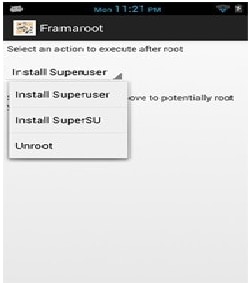
2-қадам: берілген тізімнен эксплуатацияны таңдаңыз. Мұнда сіз «Арагомды» таңдауыңыз керек.
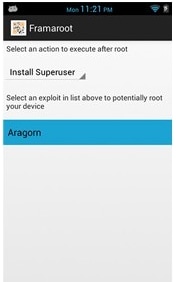
3-қадам: Бірнеше минут күтіңіз және процесс сәтті аяқталады.
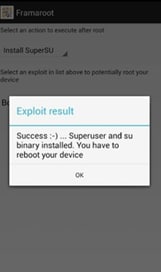
Енді сіздің құрылғыңыз компьютерді пайдаланбай джейлбрейктен өтті.
Android түбірі
- Жалпы Android Root
- Samsung Root
- Samsung Galaxy S3 түбірі
- Samsung Galaxy S4 түбірі
- Samsung Galaxy S5 түбірі
- 6.0 нұсқасындағы Root Note 4
- Түбірлік жазба 3
- Samsung S7 түбірі
- Samsung J7 түбірі
- Samsung jailbreak
- Motorola Root
- LG Root
- HTC Root
- Nexus Root
- Sony Root
- Huawei Root
- ZTE Root
- Zenfone түбірі
- Түбірлік баламалар
- KingRoot қолданбасы
- Түбір Explorer
- Түбір шебері
- Бір рет басу түбірлік құралдары
- Король тамыры
- Один тамыры
- Түбірлік APK файлдары
- CF Auto Root
- Бір рет басу түбірлік APK
- Бұлтты түбір
- SRS түбірлік APK
- iRoot APK
- Түбірлік тізімдер
- Түбірсіз қолданбаларды жасыру
- Қолданбада тегін сатып алу NO Root
- Түбірленген пайдаланушыға арналған 50 қолданба
- Түбірлік шолғыш
- Түбірлік файл менеджері
- Түбірлік брандмауэр жоқ
- Түбірсіз Wi-Fi бұзу
- AZ Screen Recorder баламалары
- Түйме Құтқарушы Түбір емес
- Samsung Root қолданбалары
- Samsung Root бағдарламалық құралы
- Android түбірлік құралы
- Түбірлеу алдында не істеу керек
- Түбірлік орнатушы
- Root үшін ең жақсы телефондар
- Үздік Bloatware кетіргіштер
- Түбірді жасыру
- Bloatware бағдарламасын жою




Джеймс Дэвис
штаттық редактор